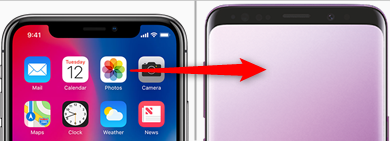Comment synchroniser les calendriers iPhone sur Mac
Voulez-vous synchroniser vos calendriers de l’iPhone et Mac avec facilité ? Ce guide va vous montrer deux méthodes utiles pour synchroniser vos calendriers iPhone et Mac.
Articles en matière de calendriers
Transférer
Imprimer
L’Application Calendrier de l’iPhone est une excellente façon d’enregistrer vos réunions d’affaires, l’anniversaire d’un ami ou la nomination d’un médecin, etc. ce qui facilite bien la vie quotidienne. Mais si vous souhaitez les copier sur votre Mac, ou avez besoin de créer une sauvegarde sur votre Mac, vous devrez synchroniser vos calendriers iPhone et Mac. A la cherchez une façon de synchroniser vos calendriers de l’iPhone vers Mac ? Vous êtes au bon endroit !
Dans cet article, on vous montrera deux méthodes pratiques pour vous aider à synchroniser vos calendriers de l’iPhone sur Mac. La façon traditionnelle est de synchroniser le calendrier iPhone avec iTunes d’Apple, un choix recommandé. Mais ce qui causera peut-être des calendriers en double. Un autre façon falime est de synchroniser les calendriers iPhone avec AnyTrans d’iMobie.
1. Synchroniser les calendriers iPhone et Mac via AnyTrans
AnyTrans d’iMobie, un tout-en-un outil de transfert de contenu iOS, qui vous donne une meilleure expérience de gestion sur votre iPhone, iPad et iPod. Transfert bidirectionnel, ultra-rapide, AnyTrans est considéré comme la meilleure alternative à iTunes. Il vous permet de transférer les Calendriers, Messages, Notes, Contacts, Photos, Vidéos, Musique et bien plus encore de l’iPhone ver Mac en quelques minutes. Mieux encore, vous pouvez établir la bibliothèque iTunes en 1-clic en gardant les listes de lecture et les classements avec AnyTrans.
- Téléchargez et installez AnyTrans sur votre Mac.
1.1 Synchroniser les calendriers iPhone et Mac sélectivement
- Lancez AnyTrans et connectez votre iPhone à l’ordinateur > Cliquez sur le bouton Plus pour voir plus de contenus.
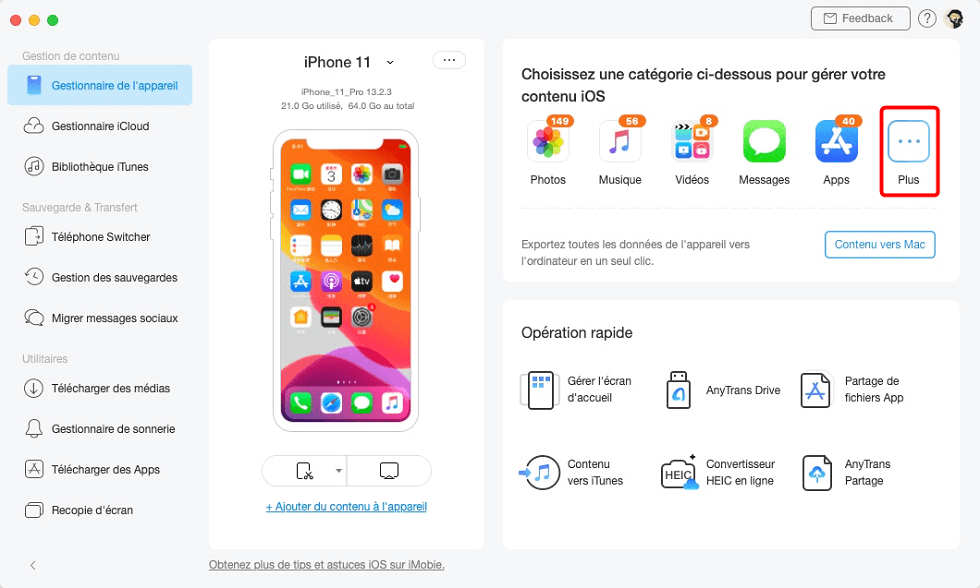
Cliquez sur le bouton Plus
- Cliquez sur Calendrier sur interface principale. Sélectionner les calendriers que vous voulez synchroniser. Puis cliquez sur Vers Mac.
- Vous pouvez exporter les calendriers au format text/csv/ics et prévisualiser le contenu.
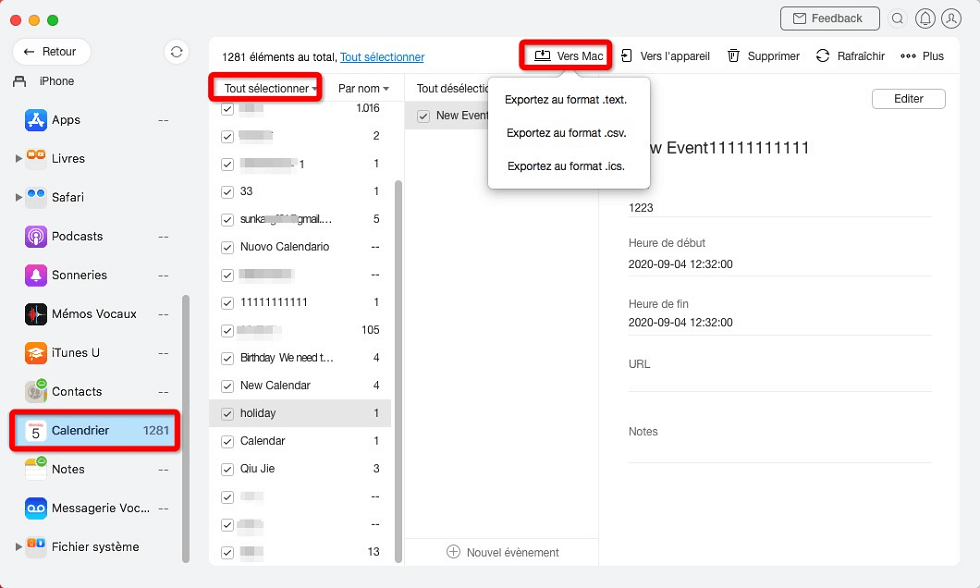
Synchroniser les calendriers iPhone sur Mac
1.2 Synchroniser les calendriers iPhone et Mac en 1 clic
- En plus de la méthode ci-dessus, si vous souhaitez synchroniser tous les calendriers iPhone sur Mac en un clic, vous pouvez également cliquer sur Contenu vers Mac.
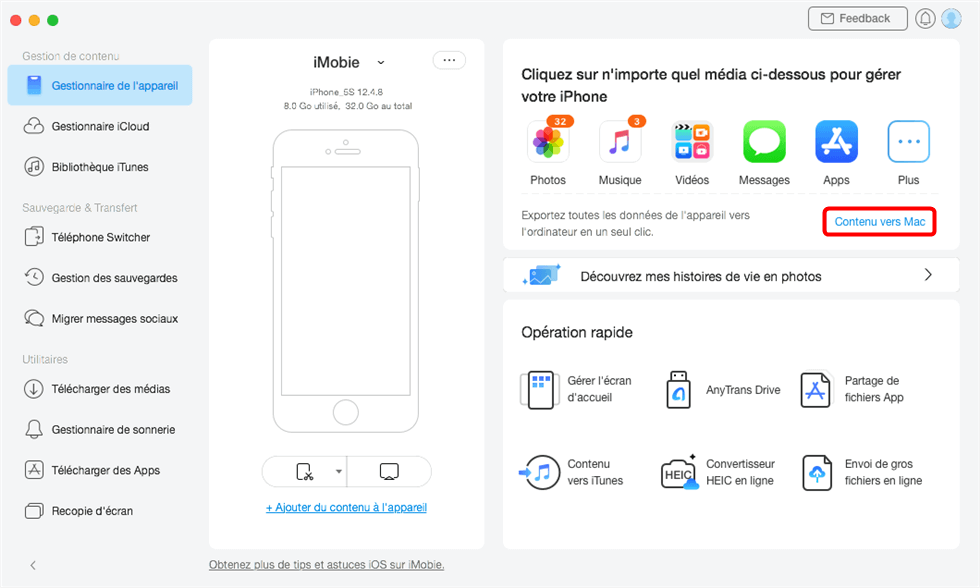
Comment sauvegarder iPhone avec l’outil intelligent
- Choisissez les calendriers cliquez sur Suivant.
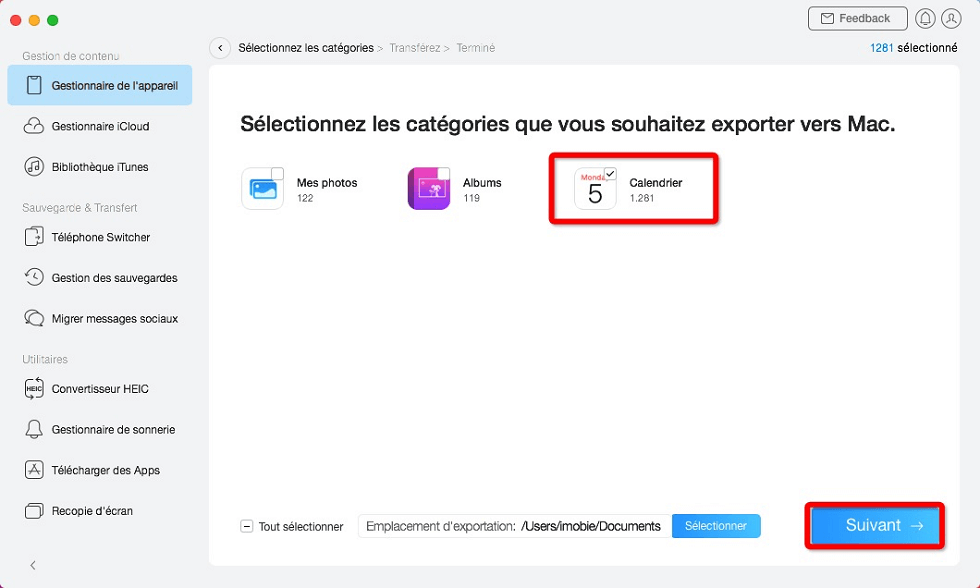
Choisissez calendrier
- Le fonctionnement est très simple, il suffit de 2 clics de souris pour synchroniser le calendrier iPhone et Mac, il ne faut que quelques secondes pour que 1281 éléments soient transférés avec succès.
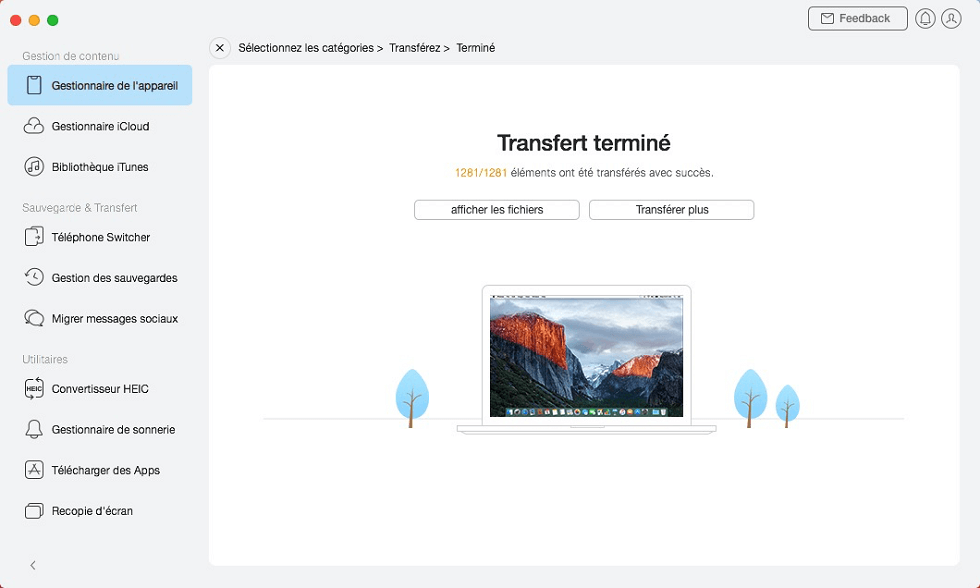
Synchroniser Calendrier iPhone et Mac
2. Synchroniser les Calendriers l’iPhone et Mac via iTunes
Comment synchroniser le calendrier iPhone et Mac sans iCloud ? En plus d’utiliser l’outil tiers AnyTrans, vous pouvez également utiliser iTunes pour synchroniser iPhone et Mac. iTunes en tant que logiciel d’Apple, n’est pas aussi pratique qu’AnyTrans en termes de synchronisation des données, mais iTunes est gratuit.
En termes de fonction, vous devez faire attention à cela, si vous utilisez iTunes pour synchroniser calendrier entre iPhone et Mac, les données sur l’iPhone écraseront les données sur le Mac, ce qui entraînera la perte de certaines données sur le Mac.
Voici les étapes spécifiques pour synchroniser les calendriers iPhone et Mac avec iTunes.
- Lancez iTunes sur votre Mac et connectez votre iPhone à Mac via un câble USB.
- Cliquez sur le nom de l’appareil, et sélectionnez Infos.
- Sélectionnez Synchroniser les calendriers, choisissez « Tous les calendriers » ou « Calendriers sélectionnés » > Cliquez sur le bouton Appliquer pour synchroniser et fusionner vos calendriers iPhone vers Mac.
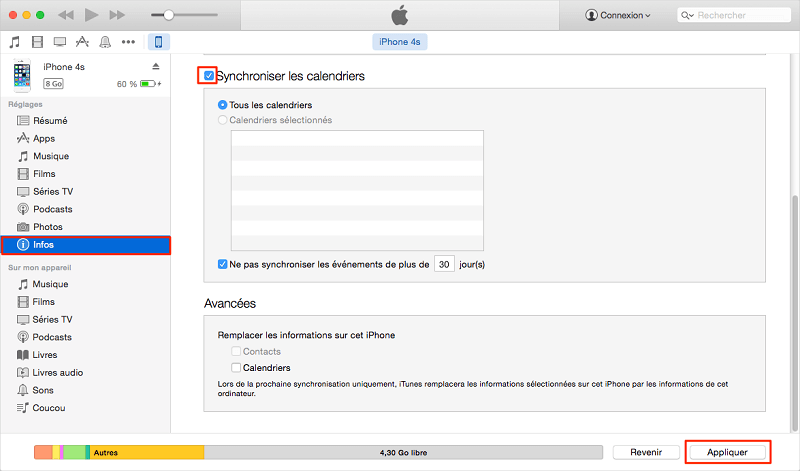
Synchroniser les Calendriers l’iPhone et Mac via iTunes
Conclusion
Comme vous voyez, avec AnyTrans, vous pouvez également transférer d’autres contenus iOS, tels que Messages, Contacts, Notes, historiques d’appels, signets, etc. Pourquoi ne pas avoir un essai maintenant ? Tout problème sur cet article ou AnyTrans est chaleureusement accueilli, n’hesitez pas à nous contacter en envoyant un mail ou en laissant un commentaire dans la section commentaire. Par ailleurs, partagez ce guide avec vos amis si vous trouvez utile.
AnyTrans – Synchroniser les calendriers iPhone et Mac
- Transférez plus de 3000 photos de l’iPhone vers un ordinateur portable en moins de 32 SECONDES.
- Transférez toutes les photos telles que la pellicule, le flux de photos, le partage de photos, etc.
- Aucun dommage à l’image et sera conservé dans la qualité d’origine.
Télécharger pour Win100% propre et sécuritaire
Télécharger pour Mac100% propre et sécuritaire
Téléchargement Gratuit * 100% propre et sécuritaire
Questions liées aux produits ? Contactez l'équipe Support à trouver une solution >